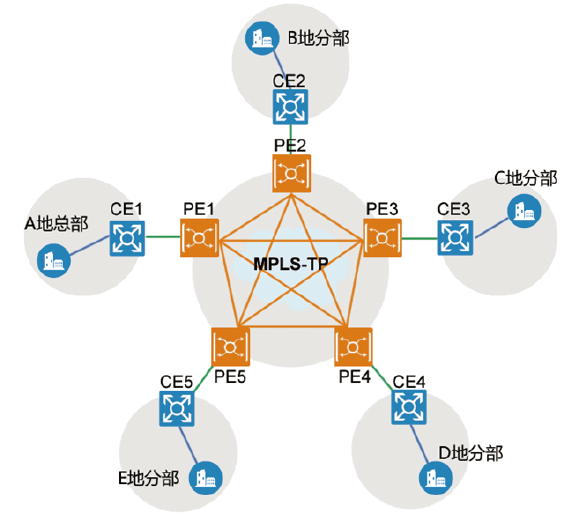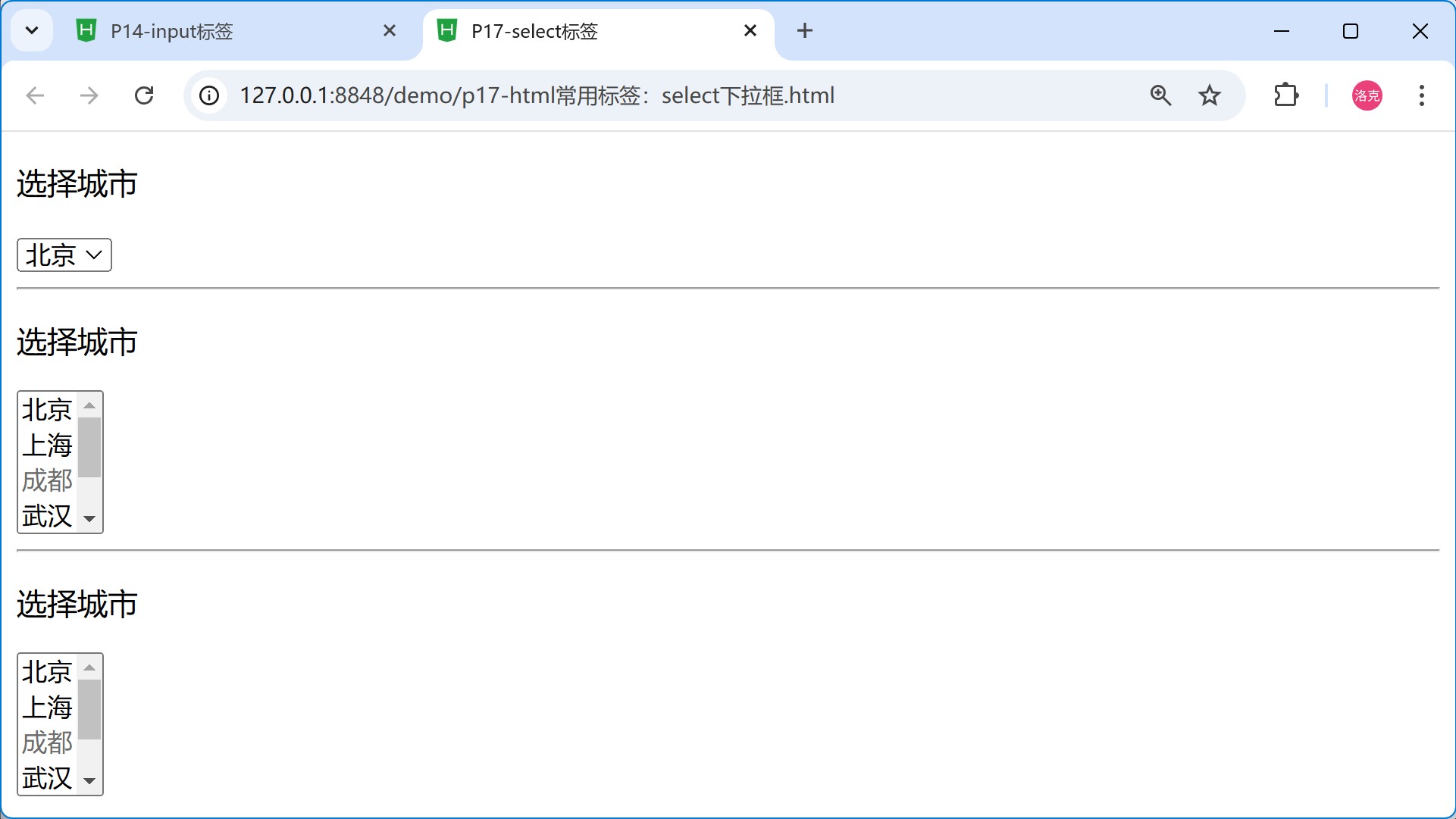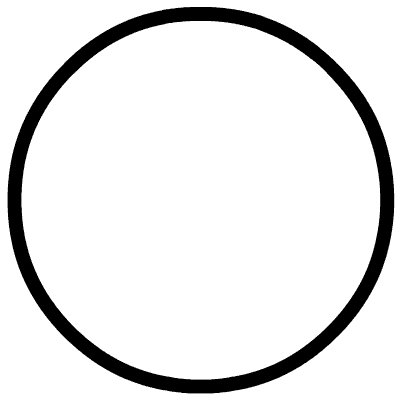2.1
单片机教案 2.1 ATmega2560单片机最小应用系统-CSDN博客
2.2 ATmega2560单片机闪烁灯的制作和arduino编程

ATmega2560单片机闪烁灯的制作和Arduino编程是一个经典的嵌入式系统设计案例。以下将分别介绍使用ATmega2560单片机直接编程和使用Arduino平台(基于ATmega2560)编程来实现LED闪烁的方法。
一、ATmega2560单片机直接编程实现LED闪烁
材料准备
- ATmega2560单片机
- LED灯
- 电阻(通常220Ω或330Ω)
- 面包板或PCB板
- 连接线
电路连接
- 将LED的长脚(正极)通过电阻连接到ATmega2560的某个I/O口(例如PB0)。
- 将LED的短脚(负极)连接到ATmega2560的GND。
编程实现
使用AVR-GCC或类似工具链编写C代码,并烧录到ATmega2560中。以下是一个简单的示例代码:
#define F_CPU 16000000UL
#include <avr/io.h>
#include <util/delay.h>
int main(void) {
// 配置PB0为输出引脚
DDRB |= (1 << PB0);
// 在一个无限循环中,PB0的电平每1秒翻转一次
while (1) {
PORTB |= (1 << PB0); // 将PB0设为高电平,LED亮
_delay_ms(1000); // 延时1秒
PORTB &= ~(1 << PB0); // 将PB0设为低电平,LED灭
_delay_ms(1000); // 延时1秒
}
return 0;
}c复制代码
#define F_CPU 16000000UL | |
#include <avr/io.h> | |
#include <util/delay.h> | |
int main(void) { | |
// 配置PB0为输出引脚 | |
DDRB |= (1 << PB0); | |
// 在一个无限循环中,PB0的电平每1秒翻转一次 | |
while (1) { | |
PORTB |= (1 << PB0); // 将PB0设为高电平,LED亮 | |
_delay_ms(1000); // 延时1秒 | |
PORTB &= ~(1 << PB0); // 将PB0设为低电平,LED灭 | |
_delay_ms(1000); // 延时1秒 | |
} | |
return 0; | |
} |
编译并烧录代码到ATmega2560后,LED应该会以1秒的间隔闪烁。
二、使用Arduino平台(基于ATmega2560)编程实现LED闪烁
Arduino平台提供了更简单、更直观的编程环境,非常适合初学者。
材料准备
- Arduino Mega 2560开发板(基于ATmega2560)
- LED灯
- 电阻(通常220Ω或330Ω)
- 面包板或PCB板
- 连接线
电路连接
- 将LED的长脚(正极)通过电阻连接到Arduino Mega 2560的数字引脚(例如D13,该引脚通常带有板载LED)。
- 将LED的短脚(负极)连接到Arduino的GND。
编程实现
使用Arduino IDE编写代码,并上传到Arduino Mega 2560中。以下是一个简单的示例代码:
void setup() {
// 设置D13引脚为输出模式
pinMode(13, OUTPUT);
}
void loop() {
// 将D13引脚设为高电平,LED亮
digitalWrite(13, HIGH);
delay(1000); // 延时1秒
// 将D13引脚设为低电平,LED灭
digitalWrite(13, LOW);
delay(1000); // 延时1秒
}cpp复制代码
void setup() { | |
// 设置D13引脚为输出模式 | |
pinMode(13, OUTPUT); | |
} | |
void loop() { | |
// 将D13引脚设为高电平,LED亮 | |
digitalWrite(13, HIGH); | |
delay(1000); // 延时1秒 | |
// 将D13引脚设为低电平,LED灭 | |
digitalWrite(13, LOW); | |
delay(1000); // 延时1秒 | |
} |
将代码上传到Arduino Mega 2560后,板载LED或外接LED应该会以1秒的间隔闪烁。
注意事项
- 在连接电路时,确保电源稳定且极性正确。
- 在编写代码时,注意选择合适的引脚和延时时间。
- 在烧录或上传代码前,确保开发板与计算机正确连接,并选择正确的开发板和端口。
通过以上步骤,你可以使用ATmega2560单片机或Arduino平台(基于ATmega2560)轻松实现LED闪烁的效果。这不仅是学习嵌入式系统和Arduino编程的基础,也是进一步探索更复杂项目的起点。
2.2.1 闪烁灯的制作
闪烁灯的制作是一个简单而有趣的电子项目,它可以帮助我们理解基本的电子电路和编程概念。以下是一个基于ATmega2560单片机(或Arduino Mega 2560开发板)的闪烁灯制作的详细步骤:
一、材料准备
- ATmega2560单片机(或Arduino Mega 2560开发板)
- LED灯:至少一个,数量可根据需要增加。
- 电阻:通常使用220Ω或330Ω的电阻来限制LED的电流,保护LED不被烧毁。
- 面包板或PCB板:用于搭建电路。
- 连接线:用于连接各个元件。
- 电源:为单片机和LED提供稳定的+5V电源。
二、电路连接
-
连接LED:
- 将LED的长脚(正极)通过电阻连接到ATmega2560的某个I/O口(例如PB0,如果使用Arduino Mega 2560,则可以选择数字引脚D13,因为该引脚通常带有板载LED)。
- 将LED的短脚(负极)连接到ATmega2560的GND(接地)。
-
连接电源:
- 将电源的+5V端连接到ATmega2560的VCC引脚。
- 将电源的GND端连接到ATmega2560的GND引脚。
三、编程实现
使用ATmega2560直接编程
- 编写代码:使用AVR-GCC或类似工具链编写C代码,控制LED的闪烁。
#define F_CPU 16000000UL
#include <avr/io.h>
#include <util/delay.h>
int main(void) {
// 配置PB0为输出引脚(如果使用其他引脚,请相应修改)
DDRB |= (1 << PB0);
// 在一个无限循环中,PB0的电平每1秒翻转一次
while (1) {
PORTB |= (1 << PB0); // 将PB0设为高电平,LED亮
_delay_ms(1000); // 延时1秒
PORTB &= ~(1 << PB0); // 将PB0设为低电平,LED灭
_delay_ms(1000); // 延时1秒
}
return 0;
}c复制代码
#define F_CPU 16000000UL | |
#include <avr/io.h> | |
#include <util/delay.h> | |
int main(void) { | |
// 配置PB0为输出引脚(如果使用其他引脚,请相应修改) | |
DDRB |= (1 << PB0); | |
// 在一个无限循环中,PB0的电平每1秒翻转一次 | |
while (1) { | |
PORTB |= (1 << PB0); // 将PB0设为高电平,LED亮 | |
_delay_ms(1000); // 延时1秒 | |
PORTB &= ~(1 << PB0); // 将PB0设为低电平,LED灭 | |
_delay_ms(1000); // 延时1秒 | |
} | |
return 0; | |
} |
- 编译并烧录代码:使用AVR-GCC编译代码,并使用适当的编程器将代码烧录到ATmega2560中。
使用Arduino平台编程
- 编写代码:使用Arduino IDE编写代码,控制LED的闪烁。
void setup() {
// 设置D13引脚为输出模式(如果使用其他引脚,请相应修改)
pinMode(13, OUTPUT);
}
void loop() {
// 将D13引脚设为高电平,LED亮
digitalWrite(13, HIGH);
delay(1000); // 延时1秒
// 将D13引脚设为低电平,LED灭
digitalWrite(13, LOW);
delay(1000); // 延时1秒
}cpp复制代码
void setup() { | |
// 设置D13引脚为输出模式(如果使用其他引脚,请相应修改) | |
pinMode(13, OUTPUT); | |
} | |
void loop() { | |
// 将D13引脚设为高电平,LED亮 | |
digitalWrite(13, HIGH); | |
delay(1000); // 延时1秒 | |
// 将D13引脚设为低电平,LED灭 | |
digitalWrite(13, LOW); | |
delay(1000); // 延时1秒 | |
} |
- 上传代码:使用USB线将Arduino Mega 2560连接到计算机,选择正确的开发板和端口,然后将代码上传到Arduino Mega 2560中。
四、测试与调试
- 检查电路连接:确保所有元件都已正确连接,没有短路或断路。
- 观察LED闪烁:上电后,观察LED是否以预期的频率闪烁。如果LED不闪烁或闪烁频率不正确,请检查代码和电路连接是否正确。
通过以上步骤,你就可以成功制作一个基于ATmega2560单片机(或Arduino Mega 2560开发板)的闪烁灯了。这个项目不仅可以帮助你理解基本的电子电路和编程概念,还可以作为进一步探索更复杂项目的起点。
2.2.2 Arduino Mega 2560单片机编程的基本方法
Arduino Mega 2560单片机编程的基本方法主要涉及使用Arduino IDE进行代码编写、上传和调试。以下是一个详细的步骤指南:
一、准备工作
- 安装Arduino IDE:
- 从Arduino官方网站下载并安装Arduino IDE。这是进行Arduino编程的基础工具。
- 连接Arduino Mega 2560:
- 使用USB线将Arduino Mega 2560连接到计算机。
- 在Arduino IDE中,选择正确的开发板(Arduino Mega 2560)和端口(通常是COMx,其中x是具体的数字)。
二、编写代码
- 打开Arduino IDE:
- 启动Arduino IDE,它将显示一个包含菜单栏、工具栏、代码编写区域和调试结果显示区的窗口。
- 编写程序:
- 在代码编写区域中,输入或粘贴你的Arduino程序。例如,一个简单的LED闪烁程序可能如下所示:
void setup() {
// 初始化数字引脚13为输出模式
pinMode(13, OUTPUT);
}
void loop() {
// 将数字引脚13设为高电平,点亮LED
digitalWrite(13, HIGH);
// 延时1秒
delay(1000);
// 将数字引脚13设为低电平,熄灭LED
digitalWrite(13, LOW);
// 延时1秒
delay(1000);
}cpp复制代码
void setup() { | |
// 初始化数字引脚13为输出模式 | |
pinMode(13, OUTPUT); | |
} | |
void loop() { | |
// 将数字引脚13设为高电平,点亮LED | |
digitalWrite(13, HIGH); | |
// 延时1秒 | |
delay(1000); | |
// 将数字引脚13设为低电平,熄灭LED | |
digitalWrite(13, LOW); | |
// 延时1秒 | |
delay(1000); | |
} |
- 保存程序:
- 在保存程序时,确保文件名和文件夹名一致,以避免运行时出现错误。
三、上传代码
- 编译代码:
- 在Arduino IDE中,点击“对勾”图标或选择“文件”>“验证/编译”来编译你的代码。如果代码没有错误,IDE底部的状态栏将显示“已编译”。
- 上传代码:
- 点击“箭头”图标或选择“文件”>“上传”来将代码上传到Arduino Mega 2560。上传过程中,IDE底部的状态栏将显示上传进度和结果。
四、调试与测试
- 观察结果:
- 上传代码后,观察Arduino Mega 2560上的LED是否按预期闪烁。如果LED不闪烁或闪烁频率不正确,请检查代码和电路连接是否正确。
- 调试代码:
- 如果出现问题,可以使用Arduino IDE的串口监视器来调试代码。在“工具”>“串口监视器”中打开串口监视器,并设置正确的波特率(通常是9600)。然后,你可以在代码中添加
Serial.print()或Serial.println()语句来输出调试信息。
- 如果出现问题,可以使用Arduino IDE的串口监视器来调试代码。在“工具”>“串口监视器”中打开串口监视器,并设置正确的波特率(通常是9600)。然后,你可以在代码中添加
- 修改代码:
- 根据调试结果,修改代码并重新上传进行测试。
五、注意事项
- 选择正确的引脚:
- 在编写代码时,确保选择了正确的引脚。Arduino Mega 2560有多个数字引脚和模拟引脚,每个引脚都有特定的功能。
- 注意电源和接地:
- 确保Arduino Mega 2560正确连接到电源,并且所有元件都已正确接地。
- 避免短路和断路:
- 在搭建电路时,注意避免短路和断路。使用适当的电阻来限制电流,保护LED和其他元件不被烧毁。
- 参考官方文档和教程:
- Arduino官方网站提供了丰富的文档和教程,可以帮助你更好地了解Arduino编程和硬件使用。
通过以上步骤,你可以掌握Arduino Mega 2560单片机编程的基本方法,并制作出各种有趣的电子项目。
2.2.3 arduino程序设计
Arduino程序设计是基于Arduino平台进行的,它允许用户通过简单的编程语言(类似于C++的一个子集)来编写代码,以控制Arduino开发板上的硬件。以下是关于Arduino程序设计的一些关键点:
一、Arduino程序结构
Arduino程序主要由两个部分组成:setup() 函数和 loop() 函数。
- setup() 函数:
setup()函数在Arduino板上电或重置后自动运行一次。- 它通常用于初始化变量、引脚模式(输入或输出)、启动库等。
- loop() 函数:
loop()函数在setup()函数执行完毕后开始运行,并且会不断重复执行。- 它是Arduino程序的主循环,用于放置连续运行的代码。
二、基本编程元素
- 变量和数据类型:
- Arduino支持多种数据类型,包括整数(
int)、浮点数(float)、字符(char)和布尔值(boolean)等。 - 变量用于存储数据,可以在
setup()或loop()函数中声明和使用。
- Arduino支持多种数据类型,包括整数(
- 控制结构:
- Arduino支持条件语句(如
if语句和switch语句)和循环语句(如for循环、while循环和do-while循环)。 - 这些控制结构允许程序根据条件执行不同的代码块或重复执行代码块。
- Arduino支持条件语句(如
- 函数:
- 用户可以定义自己的函数来封装特定的功能,使代码更加模块化和易于维护。
- Arduino库函数也是基于这种思想设计的,它们提供了对硬件的抽象和控制。
三、常见库和函数
- 数字I/O:
pinMode(pin, mode):设置引脚模式(输入或输出)。digitalWrite(pin, value):向数字引脚写入高电平或低电平。digitalRead(pin):读取数字引脚的状态(高电平或低电平)。
- 模拟I/O:
analogRead(pin):读取模拟引脚上的电压值(0到1023之间的整数)。analogWrite(pin, value):向PWM引脚写入模拟值(0到255之间的整数,具体取决于Arduino型号和引脚)。
- 串口通信:
Serial.begin(baud):初始化串口通信并设置波特率。Serial.print()和Serial.println():向串口发送数据。Serial.read():从串口读取数据。
四、程序示例
以下是一个简单的Arduino程序示例,它演示了如何使用数字I/O来控制一个LED的闪烁:
// 定义LED引脚
const int ledPin = 13;
void setup() {
// 初始化LED引脚为输出模式
pinMode(ledPin, OUTPUT);
}
void loop() {
// 点亮LED
digitalWrite(ledPin, HIGH);
// 延时1秒
delay(1000);
// 熄灭LED
digitalWrite(ledPin, LOW);
// 延时1秒
delay(1000);
}cpp复制代码
// 定义LED引脚 | |
const int ledPin = 13; | |
void setup() { | |
// 初始化LED引脚为输出模式 | |
pinMode(ledPin, OUTPUT); | |
} | |
void loop() { | |
// 点亮LED | |
digitalWrite(ledPin, HIGH); | |
// 延时1秒 | |
delay(1000); | |
// 熄灭LED | |
digitalWrite(ledPin, LOW); | |
// 延时1秒 | |
delay(1000); | |
} |
五、编程技巧
- 模块化设计:
- 将代码拆分成多个函数,每个函数实现一个特定的功能。
- 这有助于代码的复用和调试。
- 注释:
- 在代码中添加注释来解释每个部分的功能和目的。
- 这有助于他人理解你的代码,也有助于你自己在未来回顾和修改代码。
- 调试:
- 使用
Serial.print()和Serial.println()函数来输出调试信息。 - 使用LED或LCD等显示设备来指示程序的状态。
- 使用
- 优化:
- 避免在
loop()函数中使用长时间的delay(),因为这会使Arduino无法响应其他中断或输入。 - 考虑使用非阻塞代码(如使用定时器中断)来优化程序性能。
- 避免在
通过以上知识点和技巧,你可以开始编写自己的Arduino程序,并控制Arduino开发板上的各种硬件。随着经验的积累,你可以逐渐掌握更高级的功能和技巧,以创建更复杂和有趣的电子项目。
![[已解决]DockerTarBuilder永久解决镜像docker拉取异常问题](https://i-blog.csdnimg.cn/direct/40dcf81ebc444e91aeb0d44eff9f70e0.png)